画面に問題がありますか?最近、Windowsのディスプレイ解像度が変更され、空白または黒の画面が残っていますが、これを元に戻すことはできません。これが起こると迷惑です!何度も私に起こったことは、Windowsが特定の解像度やリフレッシュレートをモニタでサポートできるかどうかを検出する組み込みのメカニズムがないことは非常に恐ろしいことです。
もしあなたが既に状況に陥っていて、BIOSロード、Windowsロゴが表示されていて、Windowsがロードし始めると画面が空白になったら、元の設定に戻るための基本的な2つの方法があります。
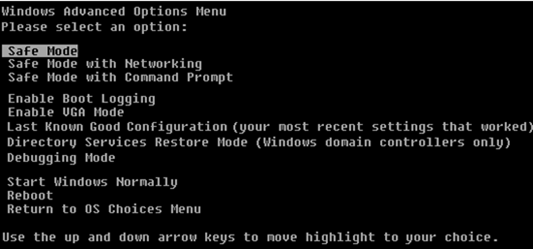
strong>セーフモード]をクリックします。何らかの理由でセーフモードが機能しない場合は、[VGAモードを有効にする]を選択することもできます。 VGAモードを有効にすると、デスクトップを別のモニタに拡張しようとする場合や、プライマリモニタとして使用する別のモニタを選択する場合にも便利です。
Windowsでは、外付けモニターが接続されている場所とは異なるポートに接続すると、ロード時に空白の画面が表示されます。 Windowsでは、モニタが接続されていないことを自動的に検出することはなく、元の設定に戻りません!
Windowsになったので、解像度やリフレッシュレートをデスクトップを右クリックし、[プロパティ]を選択して[設定]タブをクリックします。 Windows 7/8では画面解像度を選択する必要があります。
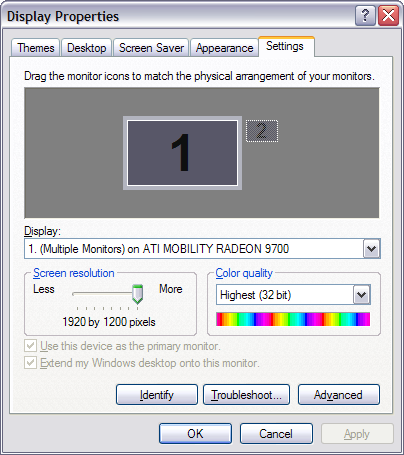
Windows XPディスプレイ設定Windows 7の表示設定
画面の解像度は、スライドバーをLEFTの上に移動します。/ p>
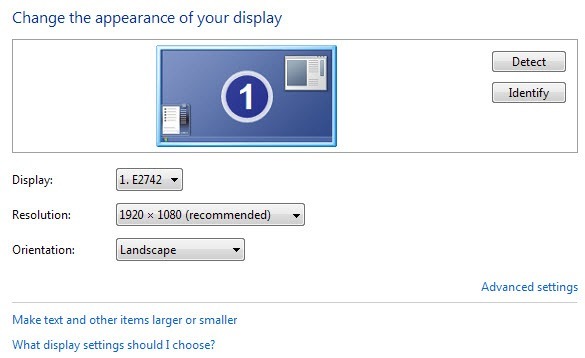 これにより、解像度が低下し、モニタにWindowsが正しく表示されます。 Windows 7では、ドロップダウンボックスから解像度を選択するだけです。リフレッシュレートが高すぎる場合は、[詳細]ボタンまたは[詳細設定]リンクをクリックし、[モニター]タブをクリックします。
これにより、解像度が低下し、モニタにWindowsが正しく表示されます。 Windows 7では、ドロップダウンボックスから解像度を選択するだけです。リフレッシュレートが高すぎる場合は、[詳細]ボタンまたは[詳細設定]リンクをクリックし、[モニター]タブをクリックします。
2が空白の画面を表示した場合は、プライマリモニタを1に戻すこともできます。また、デスクトップの拡張オプションをオフにすることもできます。
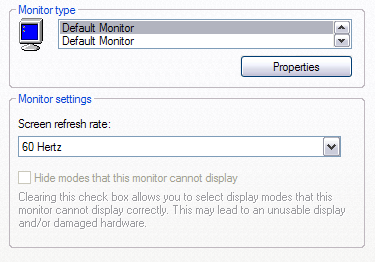
ドロップダウンから、画面のリフレッシュレート。コンピュータを正常に再起動してください。すべてがうまく読み込まれます。
Windowsでは、ディスプレイの設定を変更するときは、まず常に適用をクリックします。 [OK]をクリックするだけで、15秒以内に応答しないとWindowsが元の設定に戻ります。
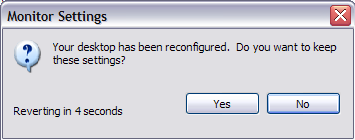
[適用]をクリックすると、画面が黒くなったり、それをサポートできない場合は空白になります。ただし、このダイアログが表示され、何もクリックしないと元の設定に戻ります!だから、セーフモードなどの時間を無駄にする必要はありません。どんな質問でも、コメントを投稿してください。お楽しみください!